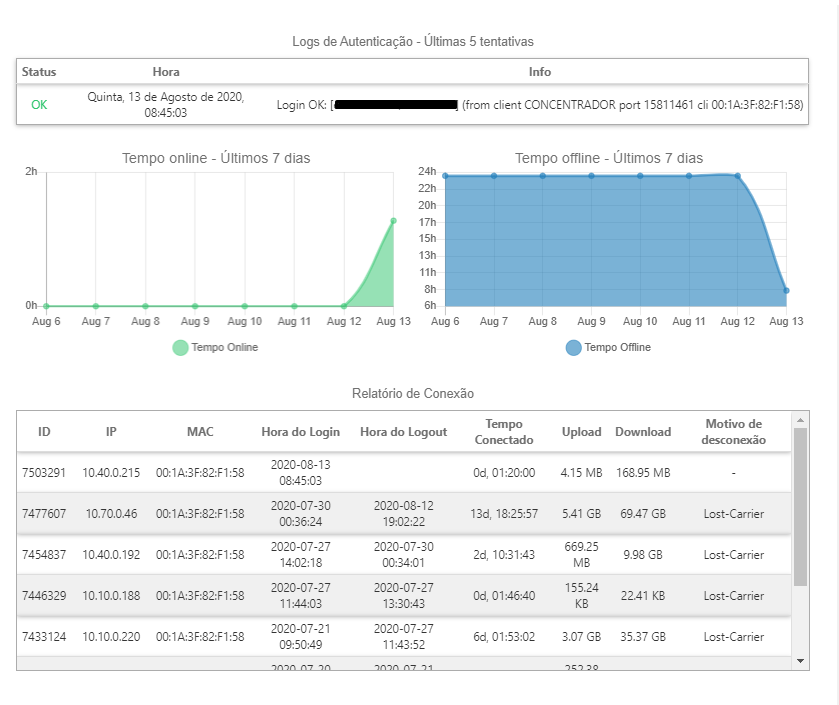Uma das formas de acompanhar o status de conexão de um determinado cliente é pelo diagnóstico do login, para obter acesso ao mesmo basta ir em Sistema > Provedor > Logins, onde é possível ver o Login do cliente e suas informações como IP, Mac, Senha, entre outras.
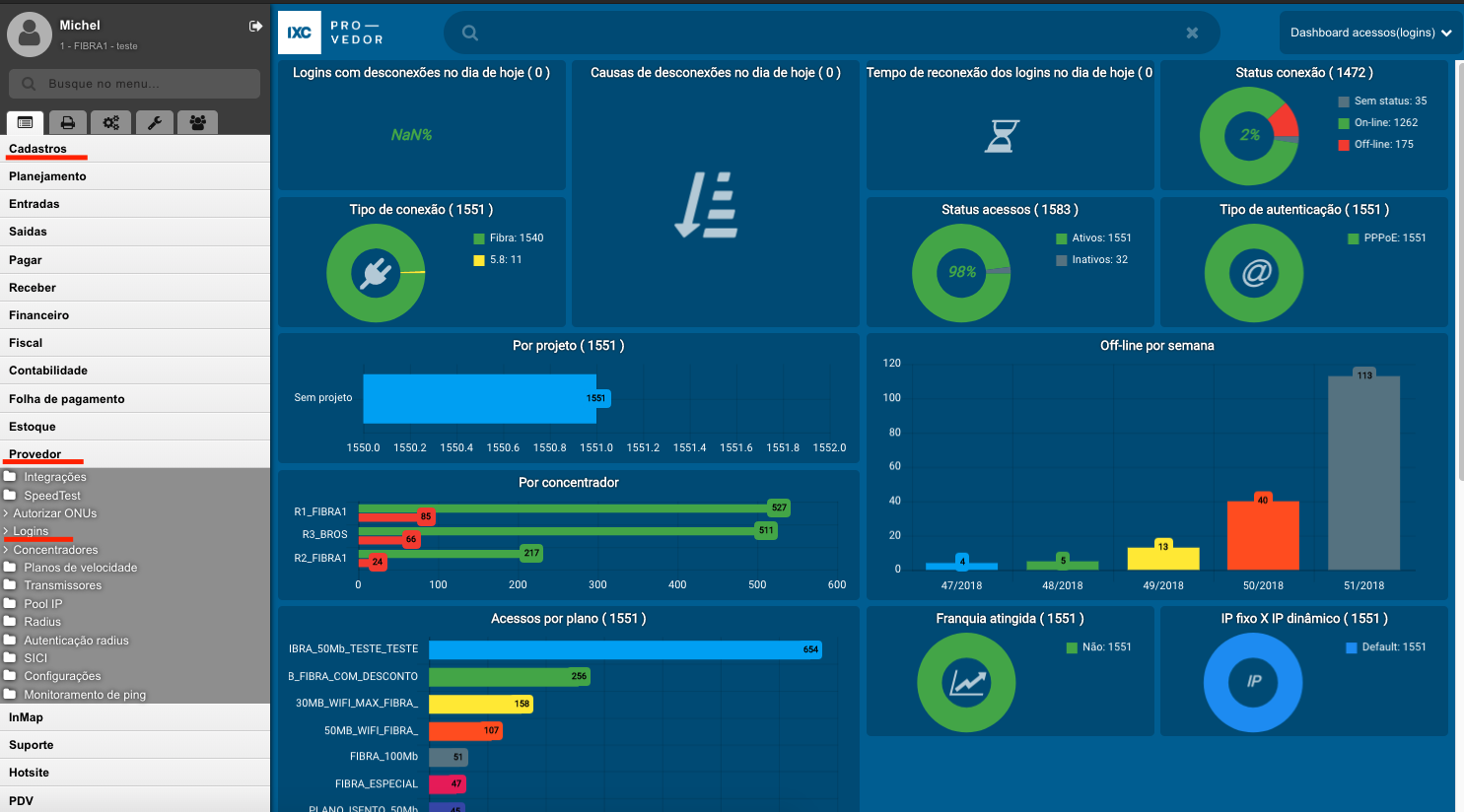
Para acompanhar o status de conexão do cliente, basta selecionar o Login, e clicar em Editar:
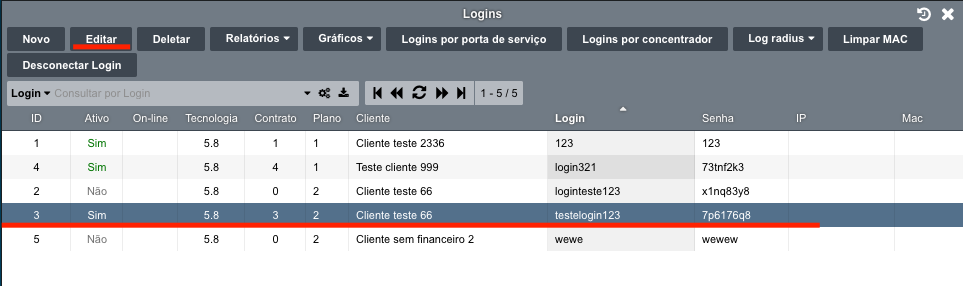
Na tela seguinte há um botão chamado Diagnóstico, clique nele para obter mais informações:
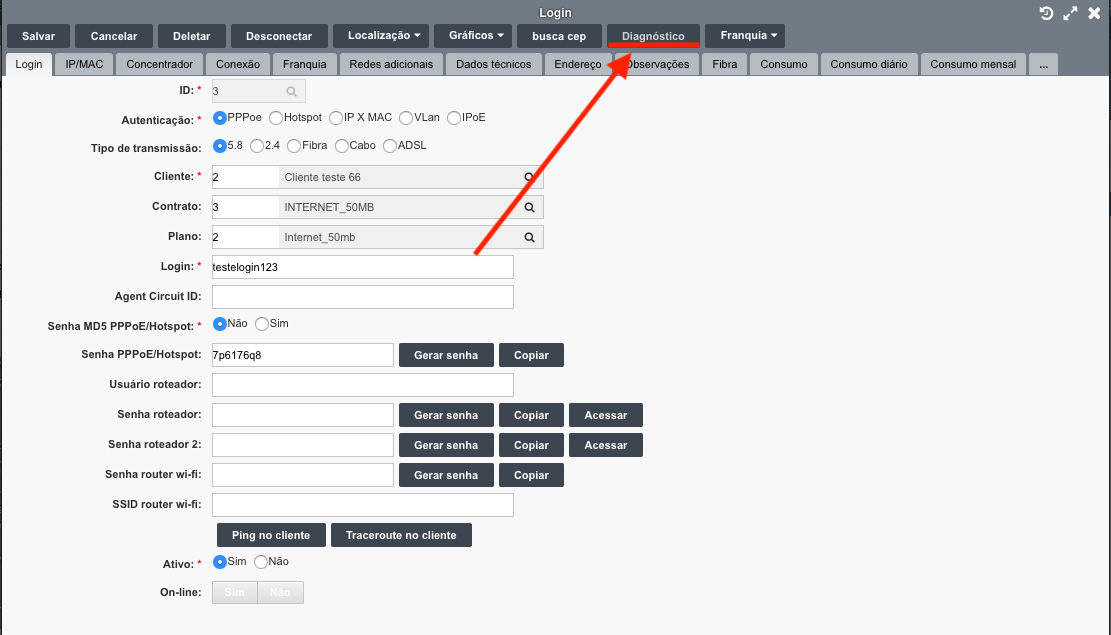
Feito isso, um relatório composto de gráficos e histórico de conexões será aberto, com dados como Data, Hora, Ip e consumo do cliente e outras informações.
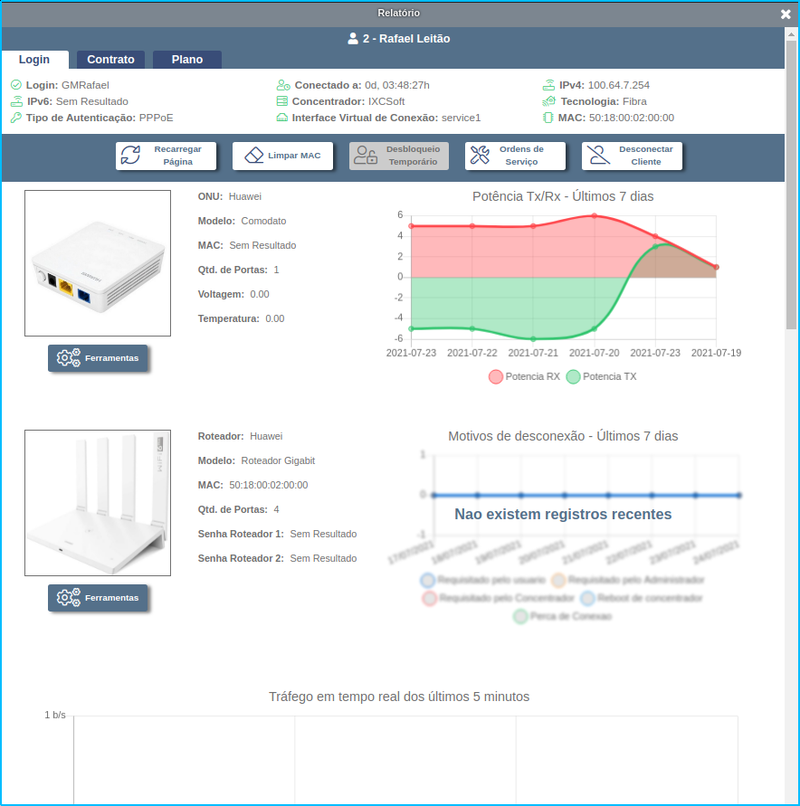
Na primeira aba, podemos verificar as informações principais do login, como IPV4 e IPV6 ,Mac e concentrador que está autenticado o cliente.

Na segunda aba, podemos verificar informações referente ao contrato do cliente.

Na terceira aba, podemos verificar informações referente ao plano do cliente.

Após isso podemos verificar a aba aonde podemos recarregar a aba do diagnóstico, limpar o campo MAC do cliente, realizar o desbloqueio temporário do cliente, verificar as OS que esse login tem em aberto e até mesmo desconectar o login.

Quando houver uma OS em aberto vinculada a esse login, o campo de Ordens de Serviço ficará sinalizado em vermelho.

Ao acessar o botão de Ordens de Serviço estará mostrando todas as OS em abertas vinculadas a esse login.
Abaixo, conseguimos verificar o filtro realizado ao consultar as OS pelo botão do diagnóstico.
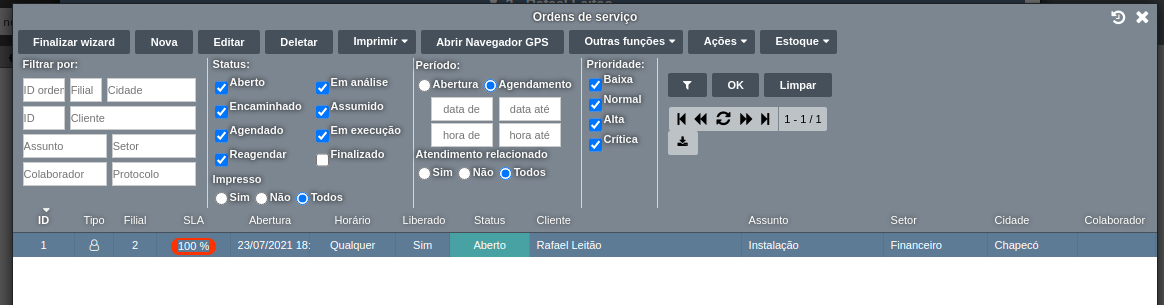
Nesse campo, temos informações, de características da ONU e do roteador além de gráficos relacionados a potência (Sinal TX/RX) das ONUs e um gráfico relacionado ao motivo de desconexão dos últimos 7 dias
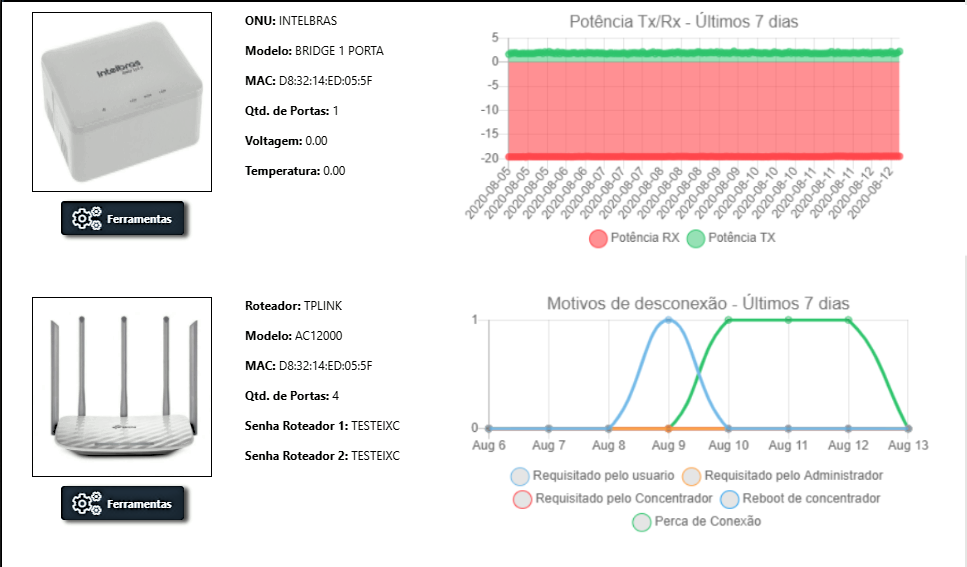
Nesse campo, podemos verificar o tráfego em tempo real do cliente, por 5 minutos (lembrando essa informação e buscada na interface do concentrador).
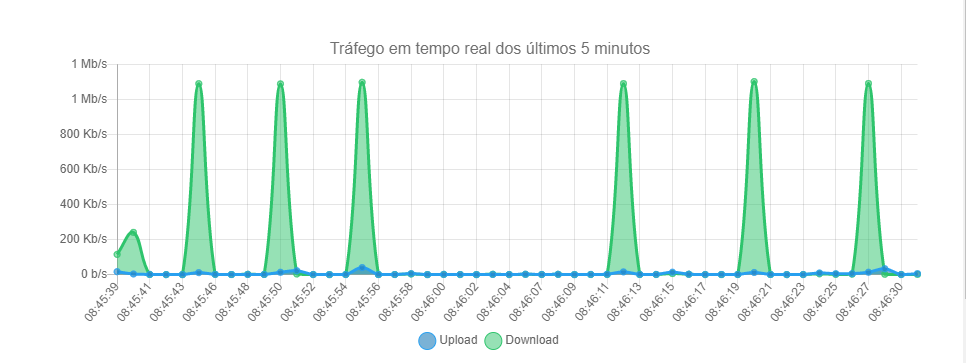
No próximo campo, podemos ver o gráfico do consumo nos últimos 30 dias. Essa informação é buscada no campo Consumo diário do login do cliente. Além de mostrar o upload e download diário, mostra a média do consumo do dia.
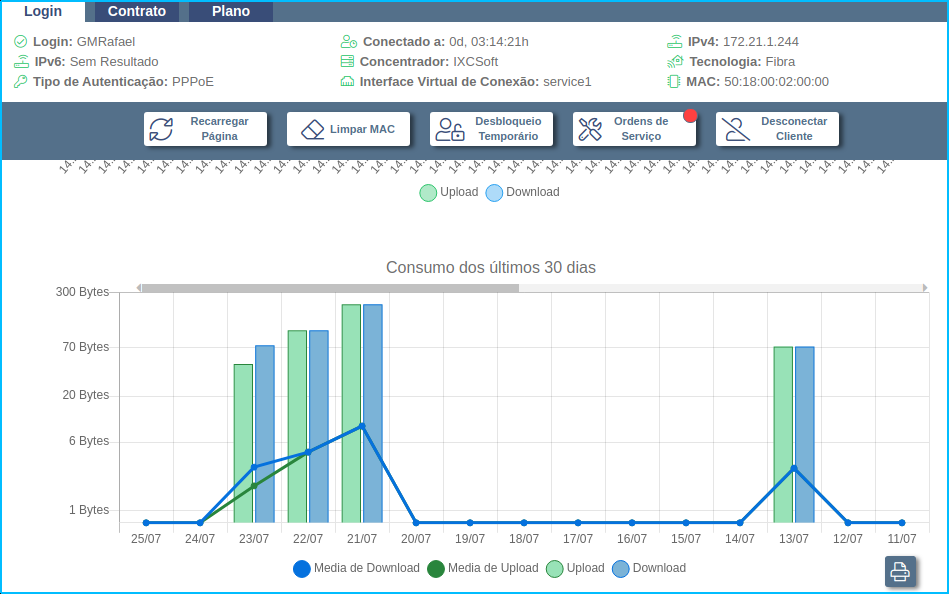
Além disso, é possível filtrar o gráfico, removendo qualquer uma das informações indesejadas, apenas clicando nela na legenda.
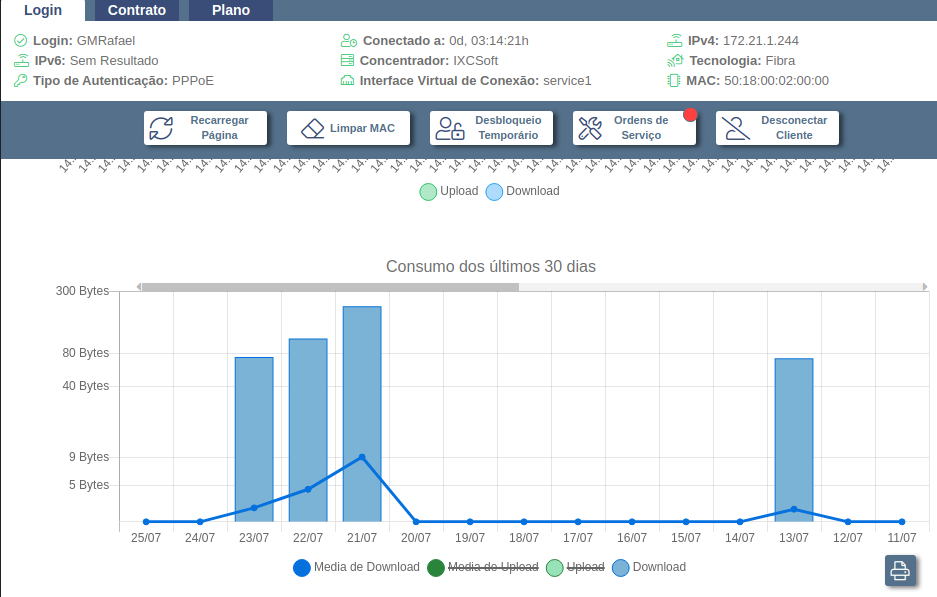
Além de arrastar a barra para o lado para mostrar o restante dos 30 dias do consumo, também é possível imprimir a informação completa mensal, clicando no botão da impressora no canto inferior esquerdo da imagem acima, que retornará o relatório abaixo. O relatório respeitará os filtros que você fizer no diagnóstico, podendo remover qualquer informação, assim como na imagem acima.
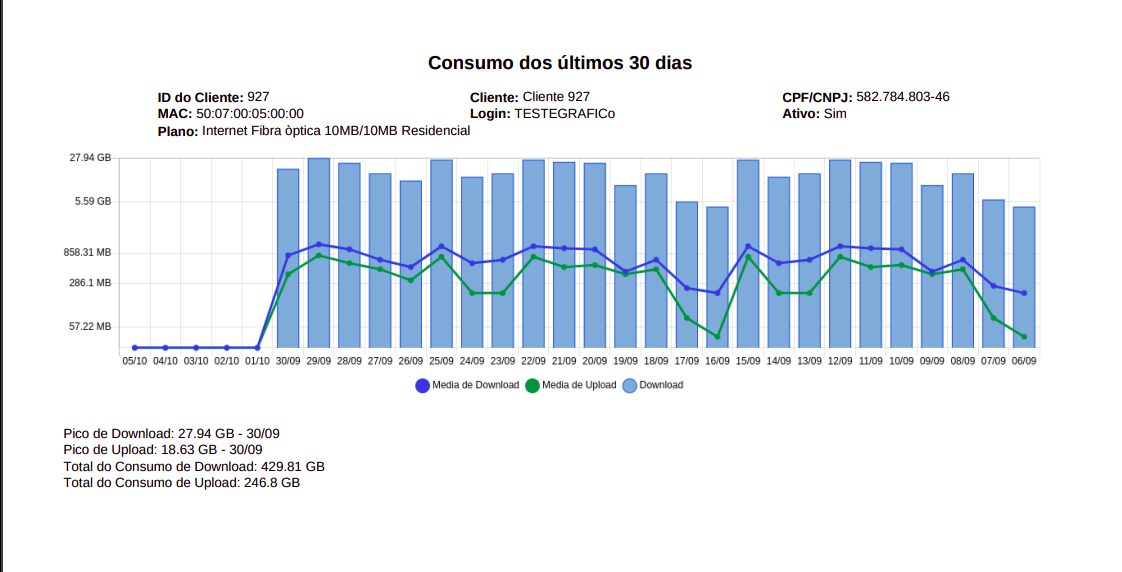
Já no campo abaixo, podemos verificar o ping do IXC até o IP do cliente e até o concentrador.
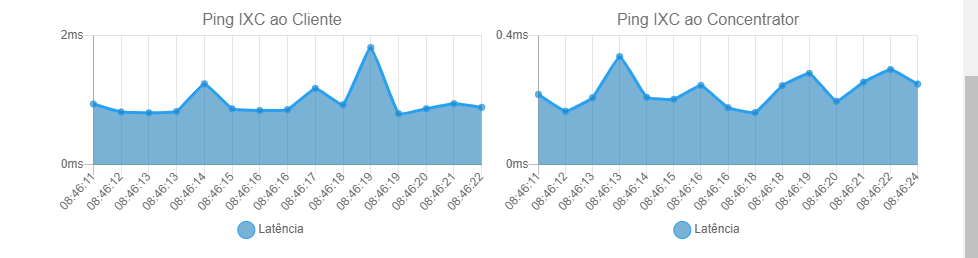
Nos últimos campos, podemos analisar informações como os últimos 5 logs de autenticação, tempo online e offline nos últimos 7 dias e também um relatório da conexão, com dados como, tempo conectado e motivo da desconexão entre outras.